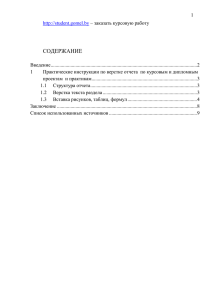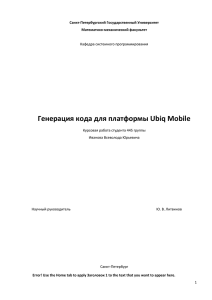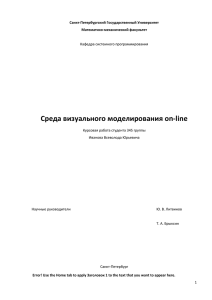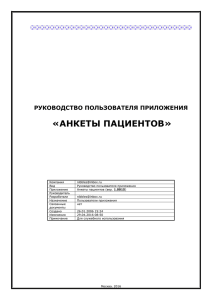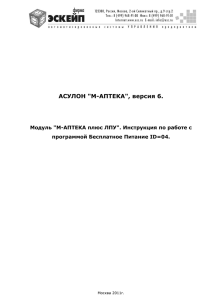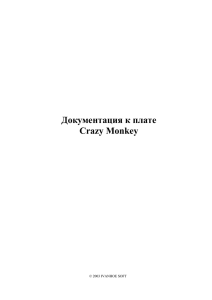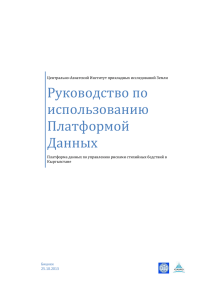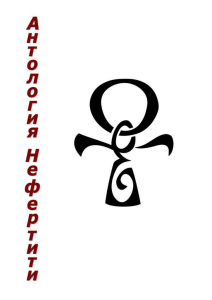Руководство по развертыванию и настройке
реклама
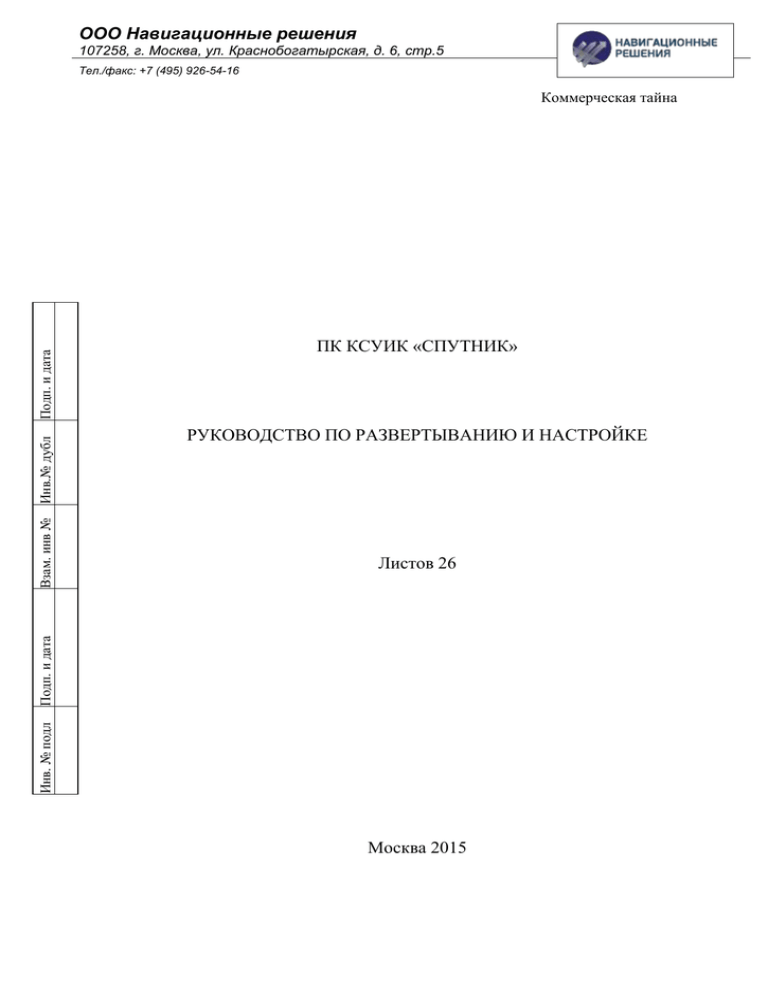
ООО Навигационные решения 107258, г. Москва, ул. Краснобогатырская, д. 6, стр.5 Тел./факс: +7 (495) 926-54-16 ПК КСУИК «СПУТНИК» РУКОВОДСТВО ПО РАЗВЕРТЫВАНИЮ И НАСТРОЙКЕ Листов 26 Инв. № подл Подп. и дата Взам. инв № Инв.№ дубл Подп. и дата Коммерческая тайна Москва 2015 -2Руководство по развертыванию и настройке Термины, определения, используемые сокращения В текст введены следующие специальные сокращения на английском и русском языках: Обозначение Описание GPRS (General Packet Radio Service) Режим, который реализует и поддерживает протокол пакетной передачи информации в рамках сети сотовой связи CSD (Circuit Switched Data) Технология передачи данных, разработанная для мобильных телефонов стандарта GSM COM-порт Двунаправленный последовательный интерфейс, предназначенный для обмена байтовой информацией ПК КСУиК «Спутник» Программный комплекс комплексной системы учёта и контроля предназначенный для решения задач контроля производственной деятельности транспортных средств различных предприятий и организаций. Разработка компании ООО «Навигационные решения». Функционирует под управлением OC Microsoft Windows Server 2003/2008. В качестве базы данных используется Microsoft SQL Server 2008 SMS (Short Message Service) Служба сотовой сети, позволяющая осуществлять приём и передачу текстовых сообщений сотовым телефоном GSM (Global System for Mobile Communications) Глобальный цифровой стандарт для мобильной сотовой связи, с разделением частотного канала по принципу TDMA и средней степенью безопасности. Разработан под эгидой Европейского института стандартизации электросвязи (ETSI) в конце 80-х годов IP-адрес (Internet Protocol Address) Сетевой адрес узла в компьютерной сети, построенной по протоколу IP. При связи через сеть Интернет требуется глобальная уникальность адреса, в случае работы в локальной сети требуется уникальность адреса в пределах локальной сети Pipe канал Представляет собой виртуальное соединение, по которому передается информация от одного процесса к другому. Позволяет организовать передачу данных между локальными процессами, а также между процессами, запущенными на различных рабочих станциях в сети TCP — (Transmission Control Protocol) Протокол управления передачей — один из основных сетевых протоколов Интернет, предназначенный для управления передачей данных в сетях и подсетях TCP/IP. Выполняет функции протокола транспортного уровня модели OSI SSH — (Secure SHell) Сетевой протокол сеансового уровня, позволяющий производить удалённое управление операционной системой и туннелирование TCP-соединений (например, для передачи файлов) SSL — (Secure Sockets Layer) Уровень защищённых сокетов — криптографический протокол, обеспечивающий безопасную передачу данных по сети Интернет SQL-терминал (TrmSQL.exe Устанавливает соединение с GPRS-сервером, получает данные от GPRSсервера и передаёт их на сервер связи, а также передаёт команды диспетчера с сервера связи на GPRS-сервер АПК Аппаратно — программный комплекс АРМ Автоматизированное рабочее место -3Руководство по развертыванию и настройке Обозначение Описание БД База данных БНО Бортовое навигационное оборудование ДЦ Диспетчерский центр НК Навигационный контроллер ОС Операционная система ПО Программное обеспечение СПО Специализированное программное обеспечение ТС Транспортное средство -4Руководство по развертыванию и настройке Содержание Термины, определения, используемые сокращения Содержание 1 Введение 2 4 5 1.1 Область применения 5 1.2 Краткое описание возможностей 5 1.3 Уровень подготовки пользователя 6 1.4 Перечень эксплуатационной документации 2 Назначения и условия применения 2.1 Предмет автоматизации 2.2 Структура программного обеспечения 3 Подготовка к работе 4 Структура ПК КСУиК «Спутник» 6 7 7 7 8 9 4.1 Сервер связи (Pipeserver.exe) 10 4.2 Терминалы связи (TrmGSM.exe, TrmSQL.exe) 10 4.3 Монитор приложений связи (RestPipeSrv.exe) 10 4.4 ПО АРМ администратора (Meta.exe) 11 4.5 АРМ пользователя по охранному мониторингу (Sputnikguard.exe) 13 4.6 GPRS-сервер 5 Проверка ПК КСУиК «Спутник» 15 16 5.1 Проверка соединения сервера связи с базой данных 16 5.2 Проверка наличия электронного ключа 17 5.3 Проверка запуска Меta.exe 17 5.4 Проверка запуска Sputnikguard.exe 18 5.5 Настройка удаленного доступа к СУБД 6 Дополнительные возможности ПК КСУиК «Спутник» 6.1 Обновление ПО ПК КСУиК «Спутник» 18 19 19 6.2 Изменение конфигурации электронного ключа Guardant 7 Аварийные ситуации 8 Рекомендации по освоению 19 24 25 8.1 Контрольный пример проверки запуска Meta.exe 8.1.1 Запуск системы 8.1.2 Выполнение процедуры Лист регистрации изменений 25 25 25 26 -5Руководство по развертыванию и настройке 1 Введение Данное руководство является основным документом по развертыванию и настройке ПК КСУиК «Спутник». В руководстве представлены следующие сведения: назначение и условие применения ПК КСУиК «Спутник»; порядок развертывания ПК КСУиК «Спутник»; порядок настройки ПК КСУиК «Спутник»; порядок проверки ПК КСУиК «Спутник». 1.1 Область применения ПК КСУиК «Спутник» служит для управления (мониторинга и диспетчеризации) ТС в сфере транспорта. При этом комплекс автоматизирует решение следующих задач: ручное и автоматическое планирование рейсов/маршрутов, задание контрольных маршрутных (путевых) точек, распределение транспортных средств по рейсам и др. логистические транспортные задачи; контроль прохождения маршрутов (контрольных точек) и оповещение о нарушениях (отклонениях); отображение состояния транспортных средств (в движении, стоит, тревога, загружен, пустой, на техобслуживании и др.); контроль параметров датчиков о состоянии транспортных средств и о состоянии параметров перевозимых грузов; контроль стоянок; контроль соблюдения скоростного режима; контроль расхода топлива, в том числе сливов и заправок; громкая связь водителя с диспетчером (логистом); анализ транспортной работы в режиме off-line и предоставление соответствующих отчетов. Все основные задачи диспетчера (логиста) по мониторингу ТС могут решаться в on-line и off-line режимах. 1.2 Краткое описание возможностей ПК КСУиК «Спутник» представляет собой масштабируемое решение, которое позволяет построить из имеющихся программных компонентов комплекса конечную конфигурацию для решения различных задач по управлению ТС. Возможности комплекса определяются характеристиками бортового навигационного оборудования и системы контроля и управления. Бортовое навигационное оборудование обеспечивает: определение географических координат текущего местоположения транспортного средства и фиксацию состояний установленных на нем датчиков; передачу географических координат транспортного средства и состояний установленных на нем датчиков в ДЦ, автоматически и по запросу; обеспечение устойчивого приема от ДЦ управляющей информации (GPRS, SMS и CSD) по каналам сотовой связи стандарта GSM; отработку управляющих команд диспетчерского центра; обеспечение возможности изменения настроек (конфигурации) БНО дистанционно по командам от ДЦ; обеспечение громкой голосовой связи водителя ТС с ДЦ; Глава Error! Use the Home tab to apply Заголовок 1 to the text that you want to appear here.. Error! Use the Home tab to apply Заголовок 1 to the text that you want to appear here. -6Руководство по развертыванию и настройке при необходимости обмен текстовыми сообщениями между водителем ТС и диспетчером (логистом) ДЦ с использованием ЖК-дисплея; передачу тревожных сигналов логисту и по заданным номерам телефонов с помощью специальных кнопок (пульта управления). Система контроля и управления обеспечивает: возможность работы в системе нескольких АРМ пользователей; распределение групп ТС по пользователям (логистам); возможность совместного использования оборудования связи (в частности, GSM-модемов) несколькими пользователями системы для определения местоположения ТС, считывания истории движения (чёрных ящиков) ТС и передачи управляющих команд; получение данных о местоположении и состоянии БНО ТС; передачу команд на БНО ТС с ДЦ; обмен данными между GPRS-сервером и сервером связи; регистрацию работающих терминалов связи для связи с БНО ТС; анализ полученных сообщений на наличие сигнала тревоги и событий, связанных с назначенными заданиями транспортным средствам; передачу входящих сообщений на АРМ логиста; слежение за состоянием ТС; хранение всей информации (сущности системы, навигационная и семантическая информация о подвижных объектах системы, о действиях пользователей и др.); периодическое автоматическое резервное копирование данных системы. 1.3 Уровень подготовки пользователя Администратор, выполняющий действия по развертыванию и настройке ПК КСУиК «Спутник», должен изучить настоящее руководство и иметь уверенные навыки работы с приложениями ОС Windows. 1.4 Перечень эксплуатационной документации Администраторам ПК КСУиК «Спутник» рекомендуется ознакомиться со следующей эксплуатационной документацией: Руководство по развертыванию и настройке. внимательно Глава Error! Use the Home tab to apply Заголовок 1 to the text that you want to appear here.. Error! Use the Home tab to apply Заголовок 1 to the text that you want to appear here. -7Руководство по развертыванию и настройке 2 Назначения и условия применения Данная глава содержит следующие параграфы: Предмет автоматизации. Структура программного обеспечения. 2.1 Предмет автоматизации ПК КСУиК «Спутник» представляет собой масштабируемое решение, которое позволяет построить из имеющихся программных компонентов комплекса конечную конфигурацию для решения различных задач по управлению ТС. ПК КСУиК «Спутник» предназначено для юридических лиц в сфере логистических перевозок, заинтересованных в постоянном мониторинге принадлежащих им транспортных средств с использованием средств бортового навигационного оборудования и автоматизированной системы контроля и управления. Предметом автоматизации являются бизнес-процессы мониторинга, контроля и управления транспортными средствами. 2.2 Структура программного обеспечения Таблица 2.1 — Требования к конфигурации программного обеспечения системы Компонент Конфигурация Операционная система Microsoft Windows Server 2003/2008. СУБД Microsoft SQL Server 2008 Глава Error! Use the Home tab to apply Заголовок 1 to the text that you want to appear here.. Error! Use the Home tab to apply Заголовок 1 to the text that you want to appear here. -8Руководство по развертыванию и настройке 3 Подготовка к работе Перед началом работы с ПК КСУиК «Спутник» необходимо установить соответствующее программное обеспечение, необходимое для работы. Глава Error! Use the Home tab to apply Заголовок 1 to the text that you want to appear here.. Error! Use the Home tab to apply Заголовок 1 to the text that you want to appear here. -9Руководство по развертыванию и настройке 4 Структура ПК КСУиК «Спутник» На Рис. 4.1 представлена обобщенная структура ПК КСУиК «Спутник»: Рис. 4.1 — Структура ПК КСУиК «Спутник» Из структуры ПК КСУиК «Спутник» следует важная дополнительная возможность комплекса — АРМ пользователей могут быть территориально-распределены в пределах локальной сети (Ethernet), корпоративной (Intranet) или глобальной (Internet) и взаимодействовать с единой базой данных. В состав программного обеспечения входят следующие основные модули: программное обеспечение сервера связи; программное обеспечение терминалов связи; программное обеспечение монитора приложений связи; программное обеспечение приложения АРМ администратора; программное обеспечение приложений АРМ пользователей (инженеров по эксплуатации, логистов и т. д.); программное обеспечение приложения АРМ логиста; программное обеспечение GPRS-сервера; программное обеспечение СУБД. Данная глава содержит следующие параграфы: Сервер связи (Pipeserver.exe). Терминалы связи (TrmGSM.exe, TrmSQL.exe). Монитор приложений связи (RestPipeSrv.exe). ПО АРМ администратора (Meta.exe). АРМ пользователя по охранному мониторингу (Sputnikguard.exe). GPRS-сервер. Глава Error! Use the Home tab to apply Заголовок 1 to the text that you want to appear here.. Error! Use the Home tab to apply Заголовок 1 to the text that you want to appear here. - 10 Руководство по развертыванию и настройке 4.1 Сервер связи (Pipeserver.exe) Данный модуль является основным связующим элементом комплекса. К серверу связи подключаются клиенты по Pipe или ТСР каналам — АРМ пользователей и администратора, терминалы связи, а сам он подключается к БД. Основными функциями сервера связи являются: регистрация работающих терминалов связи для связи с БНО ТС; прием входящих сообщений от терминалов связи; запись входящих сообщений в базе данных; передача входящих сообщений на АРМ пользователей ДЦ; отслеживание наличия лицензионного ключа и рассылки информацию о лицензии подсоединившимся клиентам; архивирование логов работы; запись несохраненных данных на диск при выходе из программы (при старте происходит их считывание с диска и запись в БД). 4.2 Терминалы связи (TrmGSM.exe, TrmSQL.exe) В комплексе используются следующие типы терминалов: GSM-терминал; SQL-терминал. Каждый из терминалов представляет собой исполняемый файл и является, с одной стороны, приложением по сбору информации от ТС и передачи на них команд, с другой стороны, каждый терминал представляет собой Pipe или ТСР клиент, который устанавливает соединение с сервером связи, и передает на него полученную информацию от транспортных средств. Терминалы могут запускаться на любом из ПК локальной сети, в которой работает сервер связи, в том числе и локально с сервером связи на одном ПК. 1) GSM-терминал (TrmGSM.exe) работает с COM-портом ПК, к которому подключен GSM-модем. Основными функциями терминала являются: обеспечение связи с контроллерами БНО ТС по командам логиста; передача команд ДЦ для БНО ТС по протоколу CSD с запросом о текущем местоположении ТС и его состоянии; прием данных о местоположении и состоянии БНО ТС по протоколу CSD; обеспечение голосовой связи диспетчера (логиста) с водителем ТС. 2) SQL-терминал (TrmSQL.exe). Основными функциями терминала являются: обеспечение связи с GPRS-сервером; прием данных от GPRS-сервера и их передача на сервер связи (при наличии в базе данных GPRS-сервера большого количества несчитанной информации считывание оперативной информации и архивных данных производиться разными потоками); передача команд логиста с сервера связи на GPRS-сервер. 4.3 Монитор приложений связи (RestPipeSrv.exe) Данное приложение представляет собой модуль, который запускаться в виде службы или приложения, по выбору пользователя, и при старте автоматически загружает указанную конфигурацию из приложений связи. В мониторе приложений можно настроить любую конфигурацию приложений связи (терминалы связи, сервер связи) на каждом из ПК в сети. Глава Error! Use the Home tab to apply Заголовок 1 to the text that you want to appear here.. Error! Use the Home tab to apply Заголовок 1 to the text that you want to appear here. - 11 Руководство по развертыванию и настройке Монитор приложений связи отслеживает следующие параметры работы всех приложений связи: загрузка ЦП, потребление ОЗУ. Кроме этого позволяет получать логи работы всех приложений связи на основе интерфейса монитора приложений. 4.4 ПО АРМ администратора (Meta.exe) ПО АРМ администратора является основным пользовательским приложением. Программное обеспечение АРМ администратора предназначено для обеспечения ввода, редактирования, удаления и контроля всей информации, обрабатываемой ПК КСУиК «Спутник». ПО АРМ администратора представляет собой исполняемый файл Meta.exe. Данное ПО не взаимодействует с приложениями связи и работает напрямую с базой данных. Оно может устанавливаться как локально на сервере с базой данных, так и на удаленном компьютере и взаимодействовать с базой данных по сети. Основными функциями ПО АРМ администратора являются: ведение базы данных ТС, т.е. ввод и редактирование информации о ТС, в том числе об установленных на них навигационных контроллерах и подключенных к ним датчиков, владельце ТС и т. д.; группировка ТС, т.е. создание и редактирование групп ТС в базе данных на основе каких-либо признаков и распределение по этим группам ТС; ведение справочника пользователей ПК КСУиК «Спутник», т.е. ввод и редактирование пользователей в базе данных с различными ролями, в том числе назначение для них групп ТС для оперативного контроля; при наличии собственного GPRS-сервера создание учетных записей SQLтерминалов, редактирование списка навигационных контроллеров; ведение журнала команд логиста; отслеживание текущего местоположения и состояния ТС; настройка корректного отображения ТС и их привязка к адресной базе; ведение справочника геозон; ведение справочников рейсов ТС; производить автоматический on-line и off-line контроль прохождения транспортными средствами, назначенных им геозон и рейсов; просмотр истории движения ТС; контроль выполнения заданий по обработке базы данных программного комплекса (в частности резервное копирование БД); создание табличных и графических отчетов по результатам анализа движения ТС. Глава Error! Use the Home tab to apply Заголовок 1 to the text that you want to appear here.. Error! Use the Home tab to apply Заголовок 1 to the text that you want to appear here. - 12 Руководство по развертыванию и настройке На основе перечисленного функционала АРМ администратора могут быть сформированы функциональные задачи администратора и пользователей комплекса. На Рис. 4.2 отображены типовые задачи администратора, работающего с данным программным обеспечением. Ведение БД по ТС Группировка ТС Журналирование команд диспетчеров Работа со справочниками Резервное копирование БД Администратор Настройка архивации БД Восстановление БД Настройка опроса ТС Экспорт/импорт данных Рис. 4.2 — Типовые задачи администратора системы На созданном ядре программной платформы могут создаваться специализированные АРМ для отраслевых решений автотранспортных предприятий. При этом специализированные АРМ могут создаваться на базе универсальных АРМ администратора путем конструирования функционала (добавление, исключение и комбинирование функций)1. В соответствие с бизнес-правилами, существующими у заказчика, администратором могут быть введены критические состояния, при входе в которые АРМ сигнализирует пользователю о факте возникновения данного состояния. Поддерживаются критические состояния следующих типов: стоянка больше заданного времени; отсутствие связи больше заданного времени; отсутствие навигации больше заданного времени; тревожное сообщение от ТС; срабатывание цифрового датчика; выход аналогового датчика из разрешённого диапазона; процентное изменение значения аналогового датчика от предыдущего значения; вход/выход ТС из зоны; выход из расписания движения; прохождение точки рейса и др. 1 В частности, созданы АРМ для служб такси, АРМ для работы городского пассажирского транспорта (АРМ инженера по эксплуатации (технолога), АРМ диспетчера, АРМ аналитика) и др. Глава Error! Use the Home tab to apply Заголовок 1 to the text that you want to appear here.. Error! Use the Home tab to apply Заголовок 1 to the text that you want to appear here. - 13 Руководство по развертыванию и настройке 4.5 АРМ пользователя по охранному мониторингу (Sputnikguard.exe) Данное приложение является основным рабочим местом пользователя по охранному мониторингу ТС в режиме реального времени и устанавливается на все АРМ (администратора и пользователей). Основными функциями ПО АРМ пользователя по охранному мониторингу являются: получение оперативной информации о ТС — объектах слежения; выполнение опроса ТС; формирование управляющих воздействий на ТС; контроль прохождения геозон, назначенных ТС; отслеживание одновременно нескольких групп ТС за счёт реализации многооконного интерфейса по работе с картами; задание пользовательских настроек интерфейса; получение всей информации о ТС, в карточке объекта; настройка визуального и звукового оповещения оператора о наступлении определенных событий: срабатывание датчиков, выход контролируемых параметров объекта за определенные пределы (температура, влажность, вход/выход из зон), нажатие тревожной кнопки водителем, и т.д.; контроль работы терминалов связи, что позволяет логисту оперативно получить информацию о выходе линии связи из строя. Основными функциями ПО АРМ пользователя в режиме off-line являются: «проигрывание» пробега ТС на карте за период; получение скоростной диаграммы движения ТС за период; получение отчетов по различным событиям с ТС за период; получение отчетов по группе ТС за период; получение сводных отчетов по ТС за период. Глава Error! Use the Home tab to apply Заголовок 1 to the text that you want to appear here.. Error! Use the Home tab to apply Заголовок 1 to the text that you want to appear here. - 14 Руководство по развертыванию и настройке На основе перечисленного функционала АРМ пользователя могут быть сформированы функциональные задачи обслуживающего персонала. На Рис. 4.3 отображены типовые задачи диспетчера (логиста), работающего с данным программным обеспечением в режиме on-line. На Рис. 4.4 отображены типовые задачи диспетчера (логиста), работающего с данным программным обеспечением в режиме off-line. Опрос ТС о их состоянии Получение информации о ТС Передача команд управления на ТС Диспетчер системы в режиме On - line Настройка интерфейса Настройка оповещения диспетчера о событиях Контроль прохождения зон ТС Контроль терминалов связи Рис. 4.3 — Основные задачи диспетчера (логиста) системы в режиме On-line Глава Error! Use the Home tab to apply Заголовок 1 to the text that you want to appear here.. Error! Use the Home tab to apply Заголовок 1 to the text that you want to appear here. - 15 Руководство по развертыванию и настройке Получение отчетов по "истории" объекта Проигрывание пробега ТС на карте Получение графических отчетов по движению ТС Получение отчётов по группе ТС Диспетчер в режиме Off-Line Получение отчетов по случаям с ТС Получение сводных отчетов Получение скоростной диаграммы движения Рис. 4.4 — Основные задачи диспетчера (логиста) системы в режиме Off-line 4.6 GPRS-сервер СПО GPRS-сервера развёрнуто на отдельном сервере под управлением ОС Linux Debian. Доступна реализация под 64-х разрядные системы. Сбор и обработка информации производиться в БД MySQL. Поддерживается широкий спектр навигационных контроллеров. Сервер характеризуется масштабируемостью, поддержкой организации соединения с клиентами с использованием SSL и SSH. Для данного устройства одним из основных требований является наличие внешнего статического IP-адреса (возможны варианты с перенаправление потоков на внутренний адрес через прокси-сервер). Данный сервер необходим, если заказчиком принято решение работать с контроллерами по протоколу GPRS. Глава Error! Use the Home tab to apply Заголовок 1 to the text that you want to appear here.. Error! Use the Home tab to apply Заголовок 1 to the text that you want to appear here. - 16 Руководство по развертыванию и настройке 5 Проверка ПК КСУиК «Спутник» Данная глава содержит следующие параграфы: Проверка соединения сервера связи с базой данных. Проверка наличия электронного ключа. Проверка запуска Меta.exe. Проверка запуска . Настройка удаленного доступа к СУБД. 5.1 Проверка соединения сервера связи с базой данных Для проверки корректности соединения сервера связи с базой данных просмотрите раздел Сообщения сервера связи. Для этого выполните следующие действия: 1) Раскройте рабочее окно монитора приложений. Для этого нажмите левой кнопкой мыши на иконке в области запущенных приложений рабочего стола. Откроется окно Рабочее окно монитора приложений связи (см. Рис. 5.1). 2) В блоке Серверные приложения выделить строку Communication server и нажмите на кнопку . Откроется рабочее окно сервера связи: Рис. 5.1 — Диалоговое окно Рабочее окно монитора приложений связи 3) Убедитесь в отсутствии сообщений об ошибках (строки красного цвета) в разделе Сообщения (см. Рис. 5.1). 4) В случае возникновения сообщений об ошибках: Проверить настройки сервера связи; Проверить работу СУБД. Глава Error! Use the Home tab to apply Заголовок 1 to the text that you want to appear here.. Error! Use the Home tab to apply Заголовок 1 to the text that you want to appear here. - 17 Руководство по развертыванию и настройке 5.2 Проверка наличия электронного ключа Для проверки наличия электронного ключа необходимо просмотреть блок Сообщения сервера связи. Для этого необходимо выполнить пункты 1), 2) раздела Проверка соединения сервера связи с базой данных. Откроется рабочее окно сервера связи. 1) На Рис. 5.2 представлено рабочее окно сервера связи с сообщением об отсутствии лицензионного ключа. Рис. 5.2 — Диалоговое окно Рабочее окно сервера связи с сообщением об отсутствии лицензионного ключа 2) В этом случае: Проверьте наличие USB ключа в порту сервера связи; Проверьте установку драйвера ключа. При переустановите драйвер. необходимости Примечание. В случае, если обе проверки выполнены, а сообщение об ошибке повторяется, то неисправен электронный ключ. Замените неисправный электронный ключ. 5.3 Проверка запуска Меta.exe Для проверки запуска Меta.exe выполните следующие действия: 1) Выполните двойное нажатие левой кнопки мыши на ярлыке . Откроется окно авторизации. 2) Для начала работы с приложением заполните поля Пользователь и Пароль и нажмите на кнопку Войти. Примечание. Пароль вводится с учетом регистра (при наборе символы пароля отображаются на экране звездочками). Глава Error! Use the Home tab to apply Заголовок 1 to the text that you want to appear here.. Error! Use the Home tab to apply Заголовок 1 to the text that you want to appear here. - 18 Руководство по развертыванию и настройке 3) Проверьте работоспособность всех пунктов АРМ администратора. 4) В случае если система не предоставляет окно авторизации, выполните следующие действия: Проверьте параметры конфигурационного файла KDBLink.ini, расположенного в C:\Program Files\Navisol\Sputnik\Meta\ Проверьте значение параметра WinNTSec=1 Возможное решение: заменить 1 на 0 (при 1 используется авторизация Windows, при 0 смешанная). Проверить значение параметра DataSource=.\ITS Возможное решение: если SQL инсталлирован не под инстансом ITS: в строке DataSource= указать имя локальной машины. 5.4 Проверка запуска Sputnikguard.exe Для проверки запуска Sputnikguard.exe: 1) Выполните двойное нажатие кнопки мыши на ярлыке (Sputnikguard.exe) Откроется окно авторизации. 2) Для начала работы с приложением заполните поля Пользователь и Пароль и нажмите на кнопку Войти. Примечание. Пароль вводится с учетом регистра (при наборе символы пароля отображаются на экране звездочками). 3) В случае если система не позволяет выполнить авторизацию, выполните следующее: Правильно заполните поля Пользователь и Пароль и нажмите на кнопку Войти. Обновите данные на сервере связи: Выполните перезапуск сервера связи. Перезагрузите ПК. 4) В случае если не происходит соединение с сервером связи, выполните следующее: Проверьте состояние порта на ПК с сервером связи. Порт TCP соединения должен совпадать с аналогичным параметром сервера связи. Проверьте параметры раздела SocketOptions файла PRConfig.ini, расположенного в директории C:\Program Files\Navisol\Sputnik\ Проверьте значение параметра UseTCP=1. Проверьте значение параметра Host=127.0.0.1 (IP-адрес сервера связи). Проверьте значение параметра Port=7777 (Порт TCP соединения должен совпадать с аналогичным параметром сервера связи). 5.5 Настройка удаленного доступа к СУБД В процессе решения перечисленных выше задач, администратор может столкнуться с разнообразными проблемами (особенно в период развертывания системы). Для оперативного устранения возникающих проблем необходимо обеспечить удаленный доступ к СУБД службе технической поддержки компании «Навигационные решения». Глава Error! Use the Home tab to apply Заголовок 1 to the text that you want to appear here.. Error! Use the Home tab to apply Заголовок 1 to the text that you want to appear here. - 19 Руководство по развертыванию и настройке 6 Дополнительные возможности ПК КСУиК «Спутник» Данная глава содержит следующие параграфы: Обновление ПО . Изменение конфигурации электронного ключа Guardant. 6.1 Обновление ПО ПК КСУиК «Спутник» ООО «Навигационные решения» постоянно ведёт обновление ПК КСУиК «Спутник». Обновление выпускается в двух вариантах: полная новая версия; дополнение последней версии до новой. Инсталляция полной новой версии может быть произведена поверх любой текущей версии заказчика. А дополнение должно производиться только последовательно, поочерёдно изменяя версии от текущей до новой (например, 3.0.1 до 3.0.2, 3.0.2 до 3.0.3 и т.д.). В этом случае обновление произойдём корректно только в случае, если ни один из файлов обновляемой версии не был ранее заменён. 6.2 Изменение конфигурации электронного ключа Guardant На работу программного ПК КСУиК «Спутник» накладывают ограничения лицензионные ключи Guardant. Параметры этих ограничений можно изменить удалённо с помощью приложения GSREMOTE.EXE, которое расположено по умолчанию в директории: C:\Program Files\Navisol\Sputnik\\guardant\. Для этого специалисту компании заказчика на компьютере с электронным ключом и установленным ПК КСУиК «Спутник» необходимо выполнить следующие действия: 1) Выберите пункт меню Пуск Программы Sputnik Сервер Электронный ключ Удалённое конфигурирование: Рис. 6.1 — Диалоговое окно Доступ к функции «Удалённое конфигурирование» на компьютере заказчика Глава Error! Use the Home tab to apply Заголовок 1 to the text that you want to appear here.. Error! Use the Home tab to apply Заголовок 1 to the text that you want to appear here. - 20 Руководство по развертыванию и настройке 2) Откроется окно Дистанционное программирование ключей Guardant: Рис. 6.2 — Диалоговое окно Дистанционное программирование ключей Guardant 3) Выберите Полное или частичное обновление содержимого памяти ключа и нажмите на кнопку Далее. Откроется окно для выбора дальнейших операций по конфигурированию ключа: Рис. 6.3 — Диалоговое окно Выбор варианта обработки числа — ответа, либо создания нового числа — вопроса Глава Error! Use the Home tab to apply Заголовок 1 to the text that you want to appear here.. Error! Use the Home tab to apply Заголовок 1 to the text that you want to appear here. - 21 Руководство по развертыванию и настройке 4) Выберите вариант Создать число-вопрос для начала новой операции обновления и нажмите на кнопку Далее. Откроется окно для генерации числа — вопроса для начала новой операции обновления: Рис. 6.4 — Диалоговое окно Генерация числа — вопроса для начала новой операции обновления 5) Сохраните сгенерированный набор символов. Для этого нажмите на кнопку Копировать. В электронном виде сохраненный набор символов отправить представителям компании «Навигационные решения». Нажмите на кнопку Готово. 6) На этом первый этап дистанционного программирования заканчивается. Второй этап дистанционного программирования начинается после получения от представителей компании «ИТС-Софт» письма с файлом remote.upd. Специалисту компании заказчика на компьютере с электронным ключом и установленным ПК КСУиК «Спутник» необходимо выполнить следующие действия: 7) Сохраните файл remote.upd на компьютере с электронным ключом и установленным ПК КСУиК «Спутник». 8) Выберите пункт меню Пуск Программы Sputnik Сервер Электронный ключ Удалённое конфигурирование (см. Рис. 4.1). Откроется окно Дистанционное программирование ключей Guardant (см. Рис. 6.2). Глава Error! Use the Home tab to apply Заголовок 1 to the text that you want to appear here.. Error! Use the Home tab to apply Заголовок 1 to the text that you want to appear here. - 22 Руководство по развертыванию и настройке 9) Выберите Полное или частичное обновление содержимого памяти ключа и нажмите на кнопку Далее. Откроется окно для выбора дальнейших операций по конфигурированию ключа: Рис. 6.5 — Диалоговое окно Выбор варианта обработки числа — ответа, либо создания нового числа — вопроса 10) Выберите Обработать число-ответ, полученное от поставщика защищенного приложения и нажмите на кнопку Далее. Откроется окно для выбора способа обновления памяти ключа: Рис. 6.6 — Диалоговое окно Выбор способа обновления памяти ключа Глава Error! Use the Home tab to apply Заголовок 1 to the text that you want to appear here.. Error! Use the Home tab to apply Заголовок 1 to the text that you want to appear here. - 23 Руководство по развертыванию и настройке 11) Выберите вариант Обновление содержимого всей памяти ключа и нажмите на кнопку Далее. Откроется окно выбора уведомления от поставщика: в виде файла или в виде шестнадцатеричного числа: Рис. 6.7 — Диалоговое окно Выбор уведомления от поставщика 12) Выберите вариант Ответ получен в виде файла, с помощью кнопки Пролистать укажите путь к сохранённому файлу remote.upd и нажмите на кнопку Далее. 13) После уведомления об удачном изменении параметров ключа, нажмите на кнопку Готово. Удалённое программирование лицензионного ключа завершено. Глава Error! Use the Home tab to apply Заголовок 1 to the text that you want to appear here.. Error! Use the Home tab to apply Заголовок 1 to the text that you want to appear here. - 24 Руководство по развертыванию и настройке 7 Аварийные ситуации ПК КСУиК «Спутник» должна обеспечивать корректную обработку аварийных ситуаций, вызванных неверными действиями логиста, неверным форматом или недопустимыми значениями входных данных. В указанных случаях логисту должны выдаваться соответствующие аварийные сообщения, после чего возвращаться в рабочее состояние, предшествовавшее неверной (недопустимой) команде или некорректному вводу данных. Ниже приводится перечень возможных аварийных ситуаций. Таблица 7.1 — Перечень аварийных ситуаций Аварийная ситуация Возможные потери информации Отключение Несохраненные питания пользователем аппаратных средств данные. Выход из строя аппаратных средств (за исключением жесткого диска) Сбой операционной системы сервера Выход из строя жесткого диска Сбой при передаче данных Вся информация, поступившая в систему с момента окончания последнего резервного копирования данных. Способ избежания Способ ликвидации последствий Исполнитель Регулярное сохранение обрабатываемо й информации, резервное копирование информации, использование средств ОС и СУБД для обеспечения целостности информации. Восстановление данных из резервной копии. Логист Часть передаваемой по каналу информации. Надежность аппаратной платформы сервера и рабочих станций, операционных систем серверов и рабочих станций, систем управления базами данных обеспечивается их производителями. Глава Error! Use the Home tab to apply Заголовок 1 to the text that you want to appear here.. Error! Use the Home tab to apply Заголовок 1 to the text that you want to appear here. - 25 Руководство по развертыванию и настройке 8 Рекомендации по освоению Для успешной работы ПК КСУиК «Спутник» необходимо: получить навыки работы с операционной системой Microsoft Windows; ознакомиться с руководством по развертыванию и настройке; ознакомиться с руководством администратора; выполнить контрольный пример, приведенный ниже. 8.1 Контрольный пример проверки запуска Meta.exe Данный раздел содержит в себе описание контрольного примера эксплуатации Системы на примере проведения процедуры Запуск Meta.exe. 8.1.1 Запуск системы Запуск системы осуществляется путем двойного нажатия левой кнопки мыши по ярлыку на рабочем столе АРМ. Поле чего откроется диалоговое окно Авторизация диспетчера (логиста). 8.1.2 Выполнение процедуры Для проверки запуска Меta.exe выполните следующие действия: 1) Выполните двойное нажатие левой кнопки мыши на ярлыке (Meta). Откроется окно авторизации. 2) Для начала работы с приложением заполните поля Пользователь и Пароль и нажмите на кнопку Войти. Примечание. Пароль вводится с учетом регистра (при наборе символы пароля отображаются на экране звездочками). 3) Проверьте работоспособность всех пунктов АРМ администратора. 4) В случае если система не предоставляет окно авторизации выполните следующие действия: Проверьте параметры конфигурационного файла KDBLink.ini, расположенного в директории C:\Program Files\Navisol\Sputnik\Meta\ Проверьте значение параметра WinNTSec=1. Возможное решение: заменить 1 на 0 (при 1 используется авторизация Windows, при 0 смешанная). Проверить значение параметра DataSource=.\ITS. Возможное решение: если SQL инсталлирован не под инстансом ITS: в строке DataSource= <указать имя локальной машины>. Глава Error! Use the Home tab to apply Заголовок 1 to the text that you want to appear here.. Error! Use the Home tab to apply Заголовок 1 to the text that you want to appear here. - 26 Руководство по развертыванию и настройке Лист регистрации изменений Номера листов (страниц) И з м изменен заменен ных ных новых аннули рованн ых Всего листов (страни ц) в докумен те Входящий № сопрово № докумен дительного та документа и дата Подп Глава Error! Use the Home tab to apply Заголовок 1 to the text that you want to appear here.. Error! Use the Home tab to apply Заголовок 1 to the text that you want to appear here. Дата